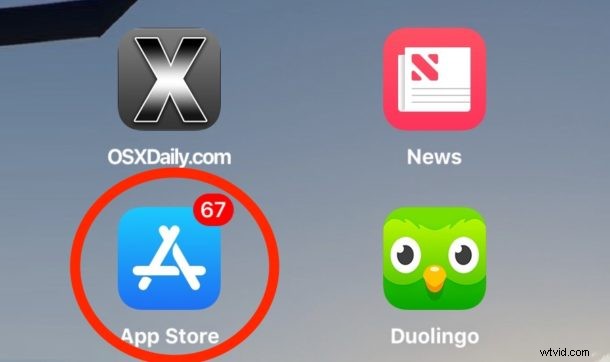
Aplikace na iPhonu a iPadu jsou často aktualizovány o nové funkce, různá vylepšení, úpravy zabezpečení a další součásti. Pokud nebudete mít přehled o aktualizacích aplikací pro iOS, budete rychle zaplaveni desítkami dostupných aktualizací aplikací, které čekají na instalaci aplikací pro váš iPad a iPhone.
Naštěstí existuje jednoduchý způsob, jak zvládnout záplavu čekání na aktualizace aplikací, protože snadno aktualizujete všechny aplikace najednou v iOS App Store .
Aby tento trik fungoval rozumně, budete potřebovat stabilní a rychlé připojení k internetu, jinak byste mohli dlouho čekat, než se všechny aplikace aktualizují na pomalejší připojení k internetu.
Jak aktualizovat všechny aplikace pro iOS najednou na iPhone nebo iPad
Možnost aktualizovat všechny aplikace najednou je k dispozici ve všech vágně moderních verzích iOS a je to stejné na iPhone i iPadu. Funguje to takto:
- Otevřete „App Store“ na iPhonu nebo iPadu
- Klepněte na kartu Aktualizace
- Jakmile se dostanete do sekce Aktualizace, počkejte, až se načtou všechny aktualizace, pokud tak ještě neučinily, a poté klepněte na „Aktualizovat vše“ v pravém horním rohu obrazovky.
- Počkejte, až se všechny aplikace stáhnou a aktualizují, dokončení může chvíli trvat
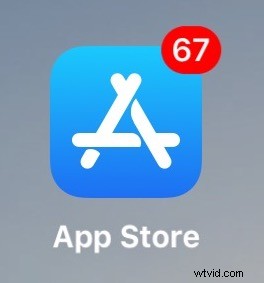
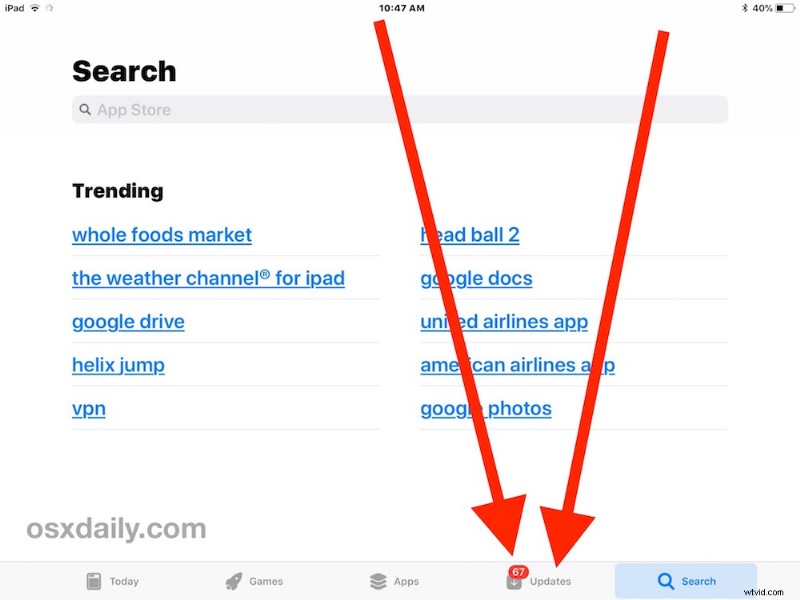
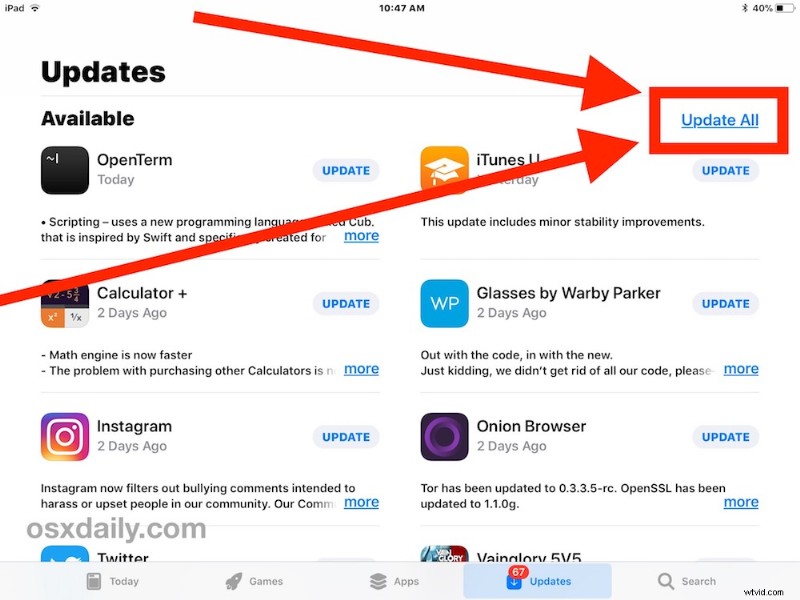
V App Store budou aplikace, které se aktualizují, mít vedle sebe malý točící se kruh. Když se vrátíte na domovskou obrazovku (název ekvivalentu plochy na iPhonu nebo iPadu), uvidíte, že ikony aktualizačních aplikací jsou zabarvené a názvy aplikací se dočasně změní na „Aktualizace…“ nebo „Čekání…“ v závislosti na tom, kde se nacházejí. ve frontě aktualizací.
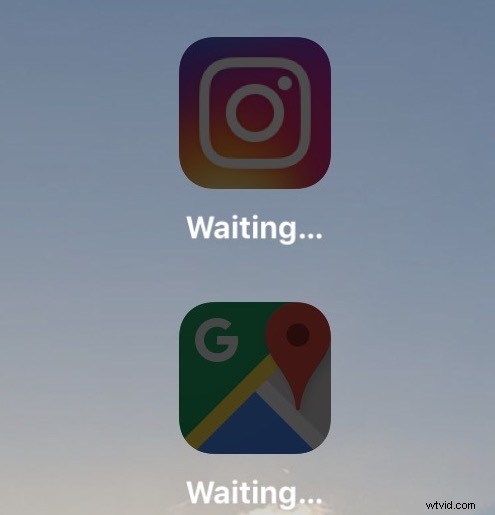
Po dokončení aktualizace aplikace se název aplikace a její ikona vrátí do normálního stavu a konvence pojmenování.
Proces aktualizace všech aplikací může být rychlý nebo pomalý v závislosti na aplikacích, které aktualizujete, jejich velikosti a rychlosti vašeho připojení k internetu. Pokud chcete upřednostnit aktualizaci některých aplikací před ostatními, můžete vždy selektivně pozastavit některé aktualizace nebo dokonce zastavit stahování aplikací klepnutím na ikony čekajících aplikací, které chcete zastavit. Někdy je to dokonce nutné, pokud se aplikace během procesu aktualizace zasekne na „Čekání…“, protože pozastavením a zrušením pozastavení aktualizace aplikace lze tento problém často vyřešit okamžitě.
Po dokončení budou všechny vaše aplikace pro iOS aktualizovány a číselný indikátor aktualizace v aplikaci App Store již nebude viditelný, alespoň dokud nepřijde další aktualizace aplikace.
Zde uvedené snímky obrazovky ukazují aktualizaci všech aplikací najednou pomocí iPadu, ale postup je stejný i na iPhonu.
Něco, co stojí za zmínku, je, že někdy jsou aplikace aktualizovány, ale aktualizace ještě nebyla zavedena do vašeho konkrétního zařízení nebo nebyla potvrzena vaším App Store. Pokud víte, že tomu tak je, můžete aktualizovat aktualizace v App Store systému iOS, aby byly viditelné, i když tento trik nebude fungovat, pokud aktualizace aplikace ještě není všeobecně dostupná.
Pokud zapomínáte na aktualizaci aplikací v systému iOS a nechcete se zabývat ruční aktualizací všech svých aplikací, jak je popsáno výše, můžete také povolit automatické aktualizace pro aplikace iOS, které se pokusí proces automatizovat. Osobně se mi nelíbí proces automatické aktualizace, protože někdy existují aplikace, které z toho či onoho důvodu nechci aktualizovat, takže mám automatické aktualizace aplikací v iOS zakázány, ale to je jen otázka osobního používání zařízení a osobních názor, každý majitel iPhone a iPad (a zařízení) bude jiný.
Aktualizace aplikací pro iOS je důležitá z mnoha důvodů, včetně vylepšeného zabezpečení, nových funkcí, větší kompatibility, oprav chyb a mnoha dalších, takže je dobré zůstat nad tím a nenechat se hromadit bilion aktualizací pro aplikace na vašem iPhonu nebo iPadu. . Díky funkci Aktualizovat vše je to obzvláště jednoduché, takže pokud jste ji ještě nepoužili, teď může být ten správný čas začít.
